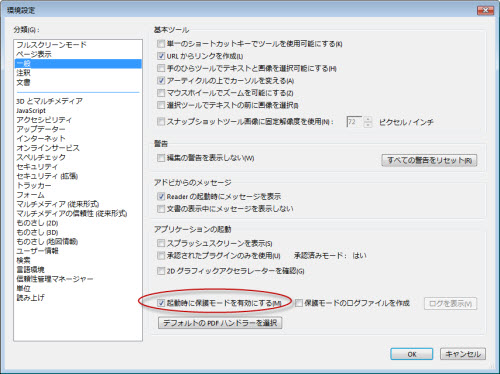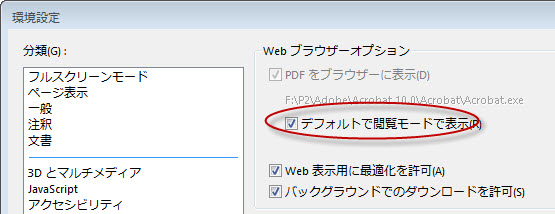● AJモード(通常モード)・よくある質問
「Adobe Reader Xでのトラブルについて」
1. 「Adobe Acrobat または Reader に問題があります。Acrobat または Reader を実行している場合、終了してからもう一度やり直してください。(103 : 103)」もしくは、「There is a problem with Adobe Acrobat/Reader. If it is running, please exit and try again. (103:103)」とエラーが出ます。 この「103:103」エラーは、PDF No Save・HTMLモード/AJモードと関係が無く起こります。特に、Firefoxでよく起こるみたいです。
この「103:103」エラーは、PDF No Save・HTMLモード/AJモードと関係が無く起こります。特に、Firefoxでよく起こるみたいです。参照1:Embedded pdfs with Reader X and Internet Explorer 8 sporadicly have error "103:103"(英語) http://forums.adobe.com/thread/771034 参照2:Acrobat Reader Plug-in 10.0.0.407 (Adobe Reader X) does not work in FF 3.6.12(英語) https://bugzilla.mozilla.org/show_bug.cgi?id=619063 このエラーメッセージが表示された場合には、AJモードの挙動を疑う前に、インターネット上での任意のPDFファイルを表示させてみてください(Googleで「filetype:pdf 日本」などのキーワードで簡単に検索できます)。表示されない可能性が高いです。もし、103エラーが表示された直後でも、Googleの検索結果のPDFが表示される場合は、併用されているHTMLモードが、HTMLファイルの中でPDFファイルを表示させるという方式を取っていることと関係しているかもしれませんが、これは決して特殊な方法ではなく、そのために表示されないとするならば、それは、単なるAdobe Readerのバグです。HTMLモード/AJモードとは関係がありません。 2.Adobe Reader XでPDFファイルの読み込み状況を示す青いプログレスバーが表示されたまま、ストップします。Firefoxを使っています。
弊社でも見たことがありますが、この状態のとき、Firefoxのウインドウの後ろに「103:103」エラーが出ていることがあります。「103:103」エラーは前項のFAQにもありますように、PDF No Saveとは関係なく起こる現象です。
はっきりした原因は分かりませんが、この場合、FirefoxとAdobe Readerを再起動しないといけないのですが、単純にFirefoxを終了させただけですと、プロセスが残っていることがあります。Ctrl+Alt+Deleteでタスクマネージャーを表示させ、
タスクマネージャーでのプロセスを終了させる方法を一般ユーザーの方にさせるのが難しい場合は、Windowsを丸ごと再起動していただく手順が必要になります。実際、この現象が起こるのは、何日もWindowsを再起動させない状態で、Firefoxを使い続けている状態の場合に起こりやすいという感覚があります。 3.Visual C++のruntime error(ランタイムエラー)が発生したとかいうエラーメッセージが表示されます。
弊社でも、「Visual C++が云々のエラーメッセージ」が見たことがあります。しかし、PDF No Saveとは関係のない形でのPDF閲覧時でした。
参照1:Reader X quits with visual C++ error consistently - help!(英語) http://forums.adobe.com/thread/765397?tstart=120 参照2:Reader X crashes on Windows XP(英語) http://forums.adobe.com/thread/755656?tstart=0 同様に、こちらや下記もVisual C++云々のエラーですが、Adobe Reader Xを完全アンインストールしてから再インストールする方法で成功したという場合もあります。単純に、FirefoxなどのブラウザとAdobe Reader Xのどちらを先にインストールしたかということが問題になる場合が、実際にあります。その際、再インストールした後、いきなりブラウザ内でPDFファイルを表示させるという方式ではなく、Adobe Reader X単体を起動させた後、規約に同意するように求められますから、規約に同意した後、ブラウザ内のPDF表示を行う手順に移っていたいただ方が確実です。 参照3:Adobe Reader X is not stable, it crashes on both of my computers(英語) http://forums.adobe.com/thread/765720?tstart=60 参照4:Adobe Reader X Microsoft Visual C++ Runtime Error (Solved)(英語) http://forums.adobe.com/thread/778462?tstart=30 には、互換性モードでAdobe Reader Xを起動するように設定しておけば解決したという報告もあります。 参照5: Adobe Reader X - Runtime error - Windows 7(英語) http://forums.adobe.com/thread/754445?tstart=360 4.とにかく、Adobe Reader Xでうまくいきません。どこを見るべきですか?
まずは、Adobe社の公式文書で公開されています既知の問題やトラブルシューティングを参照してください。
参照1:Acrobat X/Adobe Reader の既知の問題 http://kb2.adobe.com/jp/cps/880/cpsid_88070.html 参照2:保護モードのトラブルシューティング(Windows 版 Adobe Reader X) http://kb2.adobe.com/jp/cps/880/cpsid_88069.html また、意外な盲点として、Adobe Reader Xでは、少し古いパソコンではもともと動作しないということです。たとえば、「1.3GHz以上のインテル®プロセッサー 」が動作条件になっています。また、メモリーは512MB以上が推奨となっています。さらに、IE6は動作対象に入っていません。IE7以上になっています。「1,024x576以上の画面解像度をサポートするディスプレイ」となっていますので、モバイルパソコンの場合、厳しい場合がありえます。 参照3:Adobe Reader X / 必要システム構成 http://www.adobe.com/jp/products/reader/tech-specs.html 真っ白のページが表示される場合は、Windowsを再起動したり、ブラウザを単純にリロードしたりすることで解決したという報告も下記にはあります。 参照4:Reader X "opens" a pdf file online as a blank page. Why? Using vista.(英語) http://forums.adobe.com/message/3297215 また、企業環境によっては、HTMLにembedされたPDFファイルのみ表示に問題があるという現象が発生しているという報告も海外の事例であるようです(PDF No Saveの顧客ではありません)。 参照5:Adobe Reader X and Page Embedded PDFs(英語) http://forums.adobe.com/thread/758489?tstart=0 PDFファイルを開くときに「メモリー不足」「Out of Memory」と表示される場合もあるようです。 参照6:Out of Memory error after upgrading to Reader X(英語) http://forums.adobe.com/thread/785327?tstart=30 最後に、一般的なX用のトラブルシューティングとして、保護モード(protect mode)を無効にすることで、表示されるようになったという報告も海外ではあります。 保護モードを無効にするためには、
 (別の改善方法) (別の改善方法)また、同様に、「Win OS のセキュリティゾーンのサイトを自動的に信頼する」のチェックを外したところ、劇的に早くなったという報告も海外にありました。メニューの「編集」→「環境設定」→「セキュリティ(拡張)」にこの項目はあります。 どうしても解決しない場合は、最終手段として、Adobe Reader 9にダウングレードするという選択肢もあります。Adobe Reader Xをアンインストール後、http://get.adobe.com/jp/reader/otherversions/からバージョン9やバージョン8のダウンロードが可能です。ダウングレードの具体的な方法はこちらをご参照ください。 5.Adobe Reader Xで、ツールバーの表示が変です。
これは、AJモードの問題ではなく、Adobe Reader Xのデフォルトでのツールバーの表示方法が9以前とは違って、フローティングメニューのようになっているためです。この設定を変更するためには、
6.ネットワーク内のPDFファイルを開けません。
これは、AJモードで加工したPDFファイルでなくてもそうなっているはずです。ご確認ください。
参照1:Adobe ReaderX can not open sharing files on Server(英語) http://forums.adobe.com/thread/755480?tstart=60 保護モードを無効にすることで解決したという報告もあるようです。保護モードを無効にするためには、
7.Adobe Reader Xからバージョン9にダウングレードする方法を教えてください。
バージョンXだと何をやってもPDFファイルを開くのが非常に遅い・もしくは空白ページが表示されるなどの障害が発生する場合は、PDF No Saveの不具合というわけではないと考えていますが、バージョン9にダウングレードされることで解決できる場合もありますので、その方法をまとめまてみました。ダウングレードの具体的な方法はこちらをご参照ください。
|